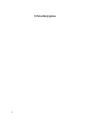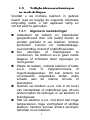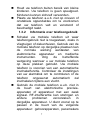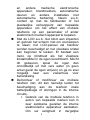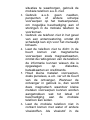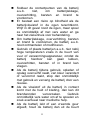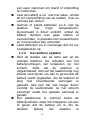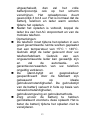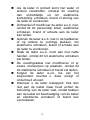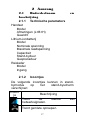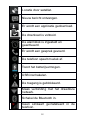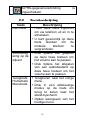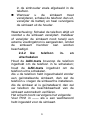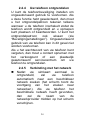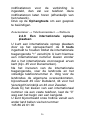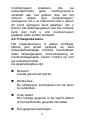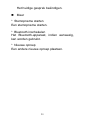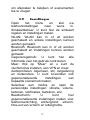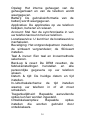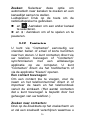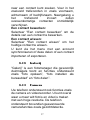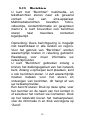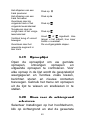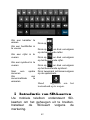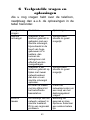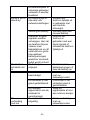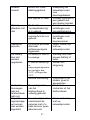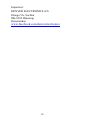Denver SDQ-52001GBLACK Handleiding
- Categorie
- Telefoons
- Type
- Handleiding

Inhoudsopgave
2

1 Inleiding
1.1 Overzicht
Hartelijk bedankt voor het aanschaffen van
deze digitale GSM/GPRS mobiele telefoon.
Nadat u deze handleiding hebt gelezen, zult u
uw telefoon optimaal weten te gebruiken en alle
handige functies ervan eenvoudig te kunnen
bedienen.
Deze smartphone biedt niet alleen algemene
oproepfuncties zoals een oproeplijst, maar ook
vele praktische functies en diensten die u
tijdens uw werk en vrije tijd goed kunnen
helpen.
De beschikbaarheid van bepaalde diensten en
eigenschappen beschreven in deze handleiding
hangt af van het netwerk en uw abonnement.
Sommige menu-onderwerpen zijn daarom
mogelijk niet beschikbaar op uw telefoon. Ook
de snelkoppelingen naar menu’s en
eigenschappen kunnen per telefoon
verschillen.
Ons bedrijf behoudt het recht voor de inhoud
van deze handleiding zonder voorafgaande
kennisgeving te wijzigen.
3

1.2 Veiligheidsvoorschriften
Als uw mobiele telefoon verloren of
gestolen is, neem dan a.u.b. onmiddellijk
contact op met de autoriteiten voor
telecommunicatie of een verkooppunt om
de telefoon en simkaart te beschermen.
Hierdoor kunnen er bij u geen kosten meer
in rekening worden gebracht voor
ongeautoriseerde oproepen gemaakt met
uw mobiele telefoon.
Wanneer u contact opneemt met de
autoriteiten voor telecommunicatie of een
verkoper, dan zullen zij u vragen om het
IMEI-nummer van onze mobiele telefoon
(verwijder de batterij om het nummer op het
label op de achterzijde van de telefoon te
vinden). Noteer dit nummer a.u.b. en
bewaar het op een veilige plek voor
toekomstig gebruik.
Tref a.u.b. de volgende
voorzorgsmaatregelen om misbruik van uw
mobiele telefoon te voorkomen:
- Stel het pinnummer in van de simkaart
van uw mobiele telefoon en verander
deze onmiddellijk als derden het
nummer te weten zijn gekomen.
4

- Houd de telefoon a.u.b. verborgen
wanneer u deze in een voertuig
achterlaat. U kunt de telefoon het beste
bij u dragen of in de kofferbak
opbergen.
- Nummerblokkering instellen.
5

1.3 Veiligheidswaarschuwingen
en mededelingen
Voordat u uw mobiele telefoon in gebruik
neemt, lees en begrijp de volgende informatie
zorgvuldig zodat u het apparaat veilig en
correct weet te gebruiken.
1.3.1 Algemene mededelingen
Uitsluitend de batterij en batterijlader
gespecificeerd door ons bedrijf dienen te
worden gebruikt in uw telefoon. Andere
producten kunnen tot batterijlekkage,
oververhitting, brand of ontploffing leiden.
Om storingen of brandgevaar te
voorkomen, uw telefoon a.u.b. geen harde
klappen of schokken laten opvangen en
nooit gooien.
Plaats de batterij, mobiele telefoon of lader
a.u.b. nooit in magnetronovens of
hogedrukapparatuur. Dit kan anders tot
onverwachte ongelukken leiden zoals
schade aan de interne circuits of
brandrisico.
Gebruik uw telefoon a.u.b. niet in de buurt
van ontvlambaar of ontplofbaar gas, dit kan
anders leiden tot storingen in uw telefoon of
brandgevaar.
Stel uw telefoon a.u.b. niet bloot aan hoge
temperaturen, hoge vochtigheid of stoffige
plekken; hierdoor kunnen anders storingen
optreden in uw telefoon.
6

Houd uw telefoon buiten bereik van kleine
kinderen. Uw telefoon is geen speelgoed.
Kinderen kunnen zichzelf verwonden.
Plaats uw telefoon a.u.b. niet op oneven of
onstabiele oppervlaktes om te voorkomen
dat uw telefoon valt en verstoord of
beschadigd raakt.
1.3.2 Informatie over telefoongebruik
Schakel uw mobiele telefoon uit waar
telefoongebruik niet is toegestaan, zoals in
vliegtuigen of ziekenhuizen. Gebruik van de
mobiele telefoon op dergelijke plaatsen kan
de normale werking aantasten van
elektronische apparatuur en medische
instrumenten. Volg de betreffende
wetgeving wanneer u uw mobiele telefoon
op deze plekken gebruikt. Uw mobiele
telefoon is voorzien van een automatische
inschakelfunctie. Controleer de instellingen
van uw alarmklok om te controleren of de
telefoon ongewenst automatisch zal
inschakelen tijdens een vlucht.
Gebruik de mobiele telefoon a.u.b. niet in
de buurt van elektronische precisie-
apparaten of apparatuur met een zwak
signaal. RF-interferentie kan storingen en
andere problemen veroorzaken in
dergelijke apparatuur. U dient vooral op te
passen in de buurt van de volgende
apparatuur: gehoorapparaten, pacemakers
7

en andere medische elektronische
apparatuur, brandmelders, automatische
deuren en andere installaties met
automatische bediening. Neem a.u.b.
contact op met de fabrikanten of het
plaatselijke verkooppunt van bepaalde
apparatuur om het effect van mobiele
telefoons op een pacemaker of ander
elektronisch medisch apparaat te bepalen.
Stel de LCD a.u.b. niet bloot aan impacten
en gebruik het scherm niet om voorwerpen
te slaan; het LCD-paneel zal hierdoor
worden beschadigd en het vloeibare kristal
kan beginnen te lekken. Er bestaat een
risico op blindheid als het vloeibare
kristalmiddel in de ogen terechtkomt. Mocht
dit gebeuren, spoel de ogen dan
onmiddellijk uit met vers water (in geen
enkel geval de ogen wrijven) en ga zo snel
mogelijk naar een ziekenhuis voor
behandeling.
Demonteer of modificeer uw mobiele
telefoon niet, dit kan namelijk leiden tot
beschadiging aan de telefoon zoals
batterijlekkage of storingen in de interne
circuits.
1. Gebruik van de mobiele telefoon in
auto’s van bepaalde merken kan in
zeer zeldzame gevallen de interne
elektronische apparatuur aantasten.
Om uw veiligheid in dergelijke
8

situaties te waarborgen, gebruik de
mobiele telefoon a.u.b. niet.
2. Gebruik a.u.b. geen naalden,
penpunten of andere scherpe
voorwerpen op het toetsenpaneel,
om mogelijke beschadiging aan of
storingen in de mobiele telefoon te
voorkomen.
3. Gebruik uw telefoon niet in het geval
van een antennestoring, omdat dit
schadelijk kan zijn voor het menselijk
lichaam.
4. Laat de telefoon niet te dicht in de
buurt komen van magnetische
voorwerpen zoals magneetkaarten,
omdat de radiogolven van de telefoon
de informatie kunnen wissen die is
opgeslagen op diskettes,
betaalkaarten en creditcards.
5. Houd kleine metalen voorwerpen,
zoals punaises, a.u.b. ver uit de buurt
van de ontvanger. Wanneer de
ontvanger in gebruik is, dan wordt
deze magnetisch waardoor kleine
metalen voorwerpen kunnen worden
aangetrokken wat tot letsel of
beschadiging aan de mobiele
telefoon kan leiden.
6. Laat de mobiele telefoon niet in
contact komen met water of andere
vloeistoffen. Als vloeistof in de
9

telefoon terecht is gekomen, dan kan
dit tot kortsluiting, batterijlekkage of
andere storingen leiden.
1.3.3 Informatie over batterijgebruik
De batterij heeft een beperkte levensduur.
De resterende levensduur wordt korter hoe
vaker de batterij wordt opgeladen. Als de
batterij zelfs na het opladen zwak is, dan
betekent dit dat het einde van de
levensduur is bereikt en u een nieuwe
batterij nodig hebt.
Dank oude batterijen nooit af als dagelijks
huishoudelijk afval. Lever oude batterijen
a.u.b. in op de daarvoor bestemde
inzamelpunten met specifieke voorschriften
voor hun afvalverwerking.
Gooi batterijen a.u.b. nooit in vuur, omdat
batterijen hierdoor in brand kunnen vliegen
en ontploffen.
Wanneer u de batterij installeert, dan dient
u niet veel druk toe te passen om
batterijlekkage, oververhitting, barsten en
brand te voorkomen.
Gebruik a.u.b. geen draden, naalden of
andere metalen voorwerpen om de batterij
kort te sluiten. Plaats de batterij bovendien
niet in de buurt van kettingen of andere
metalen voorwerpen, om batterijlekkage,
oververhitting, barsten en brand te
voorkomen.
10

Soldeer de contactpunten van de batterij
a.u.b. niet, om batterijlekkage,
oververhitting, barsten en brand te
voorkomen.
Er bestaat een risico op blindheid als de
batterijvloeistof in de ogen terechtkomt.
Wrijf in dit geval nooit de ogen, maar spoel
ze onmiddellijk af met vers water en ga
naar het ziekenhuis voor behandeling.
Om batterijlekkage, oververhitting, barsten
en brand te voorkomen, de batterij a.u.b.
nooit ontmantelen of modificeren.
Gebruik of plaats batterijen a.u.b. niet nabij
hoge temperaturen zoals in de buurt van
vuur of verwarmingsapparatuur, omdat de
batterij hierdoor kan gaan lekken,
oververhitten, barsten of in brand kan
vliegen.
Als de batterij tijdens gebruik, opladen of
opslag oververhit raakt, van kleur verandert
of vervormd raakt, stop dan onmiddellijk
met gebruik en vervang de batterij door een
nieuwe.
Als de vloeistof uit de batterij in contact
komt met de huid of kleding, dan kan dit
brandwonden veroorzaken. Gebruik
onmiddellijk vers water om af te spoelen en
zoek eventueel naar medische hulp.
Als de batterij lekt of een vreemde geur
afgeeft, houd de batterij dan uit de buurt
11

van open vlammen om brand of ontploffing
te voorkomen.
Laat de batterij a.u.b. niet nat raken, omdat
dit tot oververhitting van de batterij, rook en
corrosie kan leiden.
Gebruik of plaats batterijen a.u.b. niet op
plekken met hoge temperaturen,
bijvoorbeeld in direct zonlicht, omdat de
batterij hierdoor kan gaan lekken of
oververhitten, in prestatie kan verslechteren
en in levensduur kan verkorten.
Laad batterijen a.u.b. niet langer dan 24 uur
onafgebroken op.
1.3.4 Uw telefoon opladen
Sluit de stekker van de lader aan op de
mobiele telefoon. De indicator van het
batterijvermogen zal knipperen op het
scherm. Zelfs als de telefoon is
uitgeschakeld, dan zal het laadicoontje nog
steeds verschijnen om aan te geven dat de
batterij wordt opgeladen. Als de telefoon te
lang met onvoldoende vermogen is
gebruikt, dan kan het wat langer duren
voordat de laadindicator op het scherm
verschijnt nadat het opladen eenmaal is
gestart.
Het laadproces is voltooid zodra de
batterijindicator stopt met knipperen om aan
te geven dat de batterij vol is. Als de
telefoon tijdens het opladen is
12

uitgeschakeld, dan zal het volle
batterijicoontje ook op het scherm
verschijnen. Het oplaadproces duurt
gewoonlijk 3 tot 4 uur. Het is normaal dat de
batterij, telefoon en lader warm worden
tijdens het opladen.
Nadat het opladen is voltooid, koppel de
lader los van het AC stopcontact en van de
mobiele telefoon.
Opmerkingen:
De telefoon moet tijdens het opladen in een
goed geventileerde ruimte worden geplaatst
met een temperatuur van +5°C ~ +40°C.
Gebruik altijd de lader geleverd door uw
telefoonfabrikant. Gebruik van een
ongeautoriseerde lader kan gevaarlijk zijn
en zal de autorisatie- en
garantievoorwaarden van uw telefoon
ongeldig verklaren.
De stand-bytijd en gespreksduur
gespecificeerd door de fabrikant zijn
gebaseerd op ideale
gebruiksomstandigheden. De gebruikstijd
van de batterij varieert in feite op basis van
netwerkomstandigheden,
gebruiksomgeving en gebruiksmethode.
Zorg ervoor de batterij te hebben
geïnstalleerd voordat u deze oplaadt. Het is
beter de batterij tijdens het opladen niet te
verwijderen.
13

Nadat het opladen is voltooid, koppel de
lader los van uw mobiele telefoon en van
de voeding.
Als u de lader niet hebt losgekoppeld van uw
telefoon en van de voeding, dan zal de
lader de batterij blijven opladen na
ongeveer 5 tot 8 uur wanneer het
batterijvermogen aanzienlijk verlaagt. Wij
raden u aan dit niet zo te doen, omdat de
prestatie en levensduur van uw telefoon
hierdoor worden verslechterd.
Informatie over de lader
Gebruik a.u.b. AC 220 Volt. Gebruik van
andere spanning zal batterijlekkage, brand
of schade aan de mobiele telefoon en lader
veroorzaken.
Het is verboden de lader te kortsluiten,
omdat dit tot elektrische schokken, rook of
schade aan de lader zal leiden.
Gebruik de lader a.u.b. niet met een
beschadigde voedingskabel, om brand of
elektrische schokken te voorkomen.
Verwijder a.u.b. onmiddellijk enigerlei stof
dat is opgehoopt op de elektrische uitgang.
Plaats a.u.b. geen met water gevulde
containers in de buurt van de lader, om
waterspetters op de lader te voorkomen
waardoor elektrische kortsluiting, lekkage of
andere storingen kunnen optreden.
14

Als de lader in contact komt met water of
andere vloeistoffen, schakel de voeding
dan onmiddellijk uit om elektrische
kortsluiting, schokken, brand of storing van
de lader te voorkomen.
Ontmantel of modificeer de lader a.u.b. niet,
omdat dit tot persoonlijk letsel, elektrische
schokken, brand of schade aan de lader
kan leiden.
Gebruik de lader a.u.b. niet in de badkamer
of op andere te vochtige plekken, om
elektrische schokken, brand of schade aan
de lader te voorkomen.
Raak de lader a.u.b. nooit aan met natte
handen, omdat dit tot elektrische schokken
zal leiden.
De voedingskabel niet modificeren of er
zware voorwerpen op plaatsen, omdat dit
tot elektrische schokken of brand zal leiden.
Koppel de lader a.u.b. los van het
stopcontact voordat u deze reinigt of
onderhoud uitvoert.
Wanneer u de lader loskoppelt, trek dan
niet aan de kabel maar houd echter de
behuizing van de lader vast, omdat trekken
aan de kabel tot beschadiging van de kabel
en elektrische schokken of brand kan
veroorzaken.
15

1.3.5 Reiniging en onderhoud
De mobiele telefoon, batterij en lader zijn
niet waterbestendig. Gebruik deze a.u.b.
niet in de badkamer of op andere te
vochtige plekken en laat ze ook niet nat
raken in de regen.
Gebruik een zacht, droog doekje om de
mobiele telefoon, batterij en lader schoon te
maken.
Gebruik a.u.b. geen alcohol, verdunner,
benzeen of andere oplosmiddelen om de
mobiele telefoon af te vegen.
Een vuile uitgang zal een slecht elektrisch
contact of vermogenverlies veroorzaken en
kan het opladen zelfs onmogelijk maken.
Maak a.u.b. regelmatig schoon.
16

2 Aanvang
2.1 Onderdeelnaam en
beschrijving
2.1.1 Technische parameters
Handset
Model
Afmetingen (L×B×H)
Gewicht
Lithium-ionbatterij
Model
Nominale spanning
Maximale laadspanning
Capaciteit
Stand-byduur
Gespreksduur
Reislader
Model
Ingang
2.1.2 Icoontjes
De volgende icoontjes kunnen in stand-
bymodus op het stand-byscherm
verschijnen:
Icoont
je
Beschrijving
Toont de sterkte van
netwerksignalen.
Toont gemiste oproepen.
17

Locatie door satelliet.
Nieuw bericht ontvangen.
Er wordt een applicatie gedownload.
De download is voltooid.
De alarmklok is ingesteld en
geactiveerd.
Er wordt een gesprek gevoerd.
De telefoon speelt muziek af.
Toont het batterijvermogen.
USB inschakelen.
De toegang is geblokkeerd.
Maak verbinding met het draadloze
netwerk.
Schakel de Bluetooth in.
Geen simkaart geïnstalleerd in de
telefoon.
18

GPRS-gegevensverbinding is
ingeschakeld.
2.2 Toetsbeschrijving
Toets Beschrijving
Aan-toets
• Houd deze toets ingedrukt
om uw telefoon uit en in te
schakelen.
• U kunt gewoonlijk op deze
toets drukken om de
mobiele telefoon te
vergrendelen.
Volumereg
eling op de
zijkant
• Druk tijdens een gesprek
op deze twee toetsen om
het volume aan te passen.
• Druk tijdens het afspelen
van een audiobestand op
deze twee toetsen om het
volume aan te passen.
Terugtoets
Hometoets
Menutoets
• Terugkeren naar het vorige
menu.
• Druk in een willekeurige
modus op de toets om
terug te keren naar het
stand-byscherm.
• Opties weergeven van het
huidige menu.
19

Opmerking: Met de zin “druk op de toets”
wordt in deze handleiding bedoeld het
indrukken en vervolgens loslaten van een
toets. “Een toets ingedrukt houden”
betekent op een toets drukken en deze
minstens 2 seconden ingedrukt houden.
De beschrijvingen en functies van toetsen
hangen af van het model van uw telefoon.
2.3 Het aanraakscherm
gebruiken
Uw telefoon stelt veel aanraaktoetsen
beschikbaar op het hoofdscherm. Om deze
toetsen correct te gebruiken, dient u eerst
het aanraakscherm te kalibreren (zie
“Kalibrator”). Volg in de tussentijd a.u.b.
deze instructies:
Raak het scherm niet aan met natte
handen.
Druk niet te hard op het scherm.
Raak het scherm niet aan met metalen
of geleidende voorwerpen.
2.4 Verbinding met het
netwerk
2.4.1 De simkaart installeren en
verwijderen
Schakel de telefoon uit; verwijder de
batterij en koppel andere externe
voedingsbronnen los. Steek de simkaart
20

in de simhouder zoals afgebeeld in de
telefoon.
Wanneer u de simkaart moet
verwijderen, schakel de telefoon dan uit,
verwijder de batterij en haal vervolgens
de simkaart uit de houder.
Waarschuwing: Schakel de telefoon altijd uit
voordat u de simkaart verwijdert. Installeer
of verwijder de simkaart nooit terwijl een
externe voedingsbron is aangesloten, omdat
de simkaart hierdoor kan worden
beschadigd.
2.4.2 Uw telefoon in- en
uitschakelen
Houd de AAN-toets bovenop de telefoon
ingedrukt om de telefoon in te schakelen;
houd de AAN-toets ingedrukt om de
telefoon uit te schakelen.
Als u de telefoon hebt ingeschakeld zonder
een geïnstalleerde simkaart, dan zal de
telefoon u vragen de simkaart te installeren.
Als de simkaar al is geïnstalleerd, dan zal
uw telefoon de beschikbaarheid van de
simkaart automatisch verifiëren.
Het scherm toont vervolgens het volgende:
Voer PIN1 in —— als u een wachtwoord
hebt ingesteld voor de simkaart.
21

Voer wachtwoord in van telefoon —— als u
een wachtwoord hebt ingesteld voor de
telefoon.
Zoeken naar netwerk—— de telefoon zoekt
naar een geschikt netwerk.
Opmerkingen:
Als u de mobiele telefoon inschakelt en er
verschijnt een uitroepteken op het scherm
dat niet verdwijnt, dan kan dit liggen aan
een verkeerde bediening, d.w.z. u hebt
gelijkertijd op de AAN-toets en
volumeregeling gedrukt. Een dergelijke
verkeerde bediening activeert de
herstelmodus waardoor het uitroepteken
verschijnt. Als u de telefoon gewoon
uitschakelt, dan zal deze nog steeds de
herstelmodus openen de volgende keer dat
u de telefoon weer inschakelt.
Oplossing:
Druk op de Hometoets wanneer het
uitroepteken en de robot verschijnen; er zal
een menu verschijnen. Gebruik de
Menutoets om "systeem nu herstarten" te
selecteren en de telefoon opnieuw te
starten.
2.4.3 De simkaart ontgrendelen
De PIN1 (persoonlijk identificatienummer)
beveiligt uw simkaart tegen ongeautoriseerd
gebruikt door anderen. Als u deze functie
hebt geselecteerd, dan moet u de PIN1-
22

code invoeren telkens wanneer u de
telefoon inschakelt zodat de simkaart wordt
ontgrendeld en u oproepen kunt plaatsen of
beantwoorden. U kunt de
simkaartbeveiliging ook deactiveren (zie
“Beveiligingsinstellingen”). Ongeautoriseerd
gebruik van uw simkaart kan in dit geval niet
worden voorkomen.
Druk op de Ophangtoets om uw
telefoon in te schakelen;
Voer uw PIN1-code in. Wis incorrecte
cijfers met de rechter softtoets en druk
ter bevestiging op OK. Als uw PIN1
bijvoorbeeld 1234 is, voer a.u.b. in:
1 2 3 4
Als u driemaal achtereenvolgens incorrecte
nummers invoert, dan zal uw simkaart
worden geblokkeerd en vraagt uw telefoon
het PUK1-nummer in te voeren. Probeer de
PUK1-code niet in te voeren als u deze niet
kent. Neem echter contact op met uw
netwerkprovider. Zie
“Beveiligingsinstellingen”.
Opmerking: uw netwerkprovider stelt een
standaard PIN1-code in (4 tot 8 cijfers) voor
uw simkaart. U dient dit nummer
onmiddellijk te veranderen. Zie
“Beveiligingsinstellingen”.
23

2.4.4 Uw telefoon ontgrendelen
U kunt de telefoonbeveiliging instellen om
ongeautoriseerd gebruik te voorkomen. Als
u deze functie hebt geselecteerd, dan moet
u het ontgrendelpatroon tekenen telkens
wanneer u de telefoon inschakelt zodat de
telefoon wordt ontgrendeld en u oproepen
kunt plaatsen of beantwoorden. U kunt het
ontgrendelpatroon ook wissen (zie
“Beveiligingsinstellingen”). Ongeautoriseerd
gebruik van uw telefoon kan in dit geval niet
worden voorkomen.
Als u het wachtwoord van uw telefoon bent
vergeten, dan moet u contact opnemen met
het verkooppunt of een plaatselijk
geautoriseerd servicecentrum om uw
telefoon te ontgrendelen.
2.4.5 Verbinding met het netwerk
Nadat uw simkaart eenmaal is
ontgrendeld, zal uw telefoon
automatisch naar een beschikbaar
netwerk zoeken (het scherm toont de
voortgang van het zoeken naar
netwerken). Als uw telefoon het
beschikbare netwerk heeft gevonden,
dan zal de naam van de
netwerkprovider midden op het scherm
verschijnen.
24

Opmerking: Een noodoproep plaatsen.
Opmerking: Als “alleen voor noodoproepen”
op het scherm verschijnt, dan betekent dit
dat u buiten het dekkingsgebied van het
netwerk bent (servicegebied), maar dat u
nog wel noodoproepen kunt plaatsen
afhankelijk van de signaalsterkte.
2.4.6 Een oproep plaatsen
Wanneer het logo van de netwerkprovider
op het scherm verschijnt, dan kunt u
oproepen plaatsen of beantwoorden. De
streepjes linksboven in de hoek van het
scherm vertegenwoordigen de sterkte van
het netwerksignaal.
De gesprekskwaliteit wordt aanzienlijk
verslechterd door obstakels; u kunt dus
binnen een kleine zone heen-en-weer
bewegen om de gesprekskwaliteit te
verbeteren terwijl u een oproep plaatst of
beantwoordt.
2.4.7 Een binnenlandse oproep
plaatsen
Voer in het oproepscherm een nummer in
en druk op de Beltoets om een oproep te
plaatsen. U kunt het nummer veranderen
door de ingevoerde cijfers te wissen. Er zal
tijdens het kiezen een animatie op het
scherm verschijnen. Nadat de oproep is
aangenomen, zal het scherm informatie
weergeven over de gespreksstatus. Als de
25

notificatietoon voor de verbinding is
ingesteld, dan zal uw telefoon deze
notificatietoon laten horen (afhankelijk van
het netwerk).
Druk op de Ophangtoets om een gesprek
te beëindigen.
Zonenummer → Telefoonnummer → Beltoets
2.4.8 Een internationale oproep
plaatsen
U kunt een internationale oproep plaatsen
door op het oproepscherm de 0 toets
ingedrukt te houden totdat de internationale
toegangscode "+” verschijnt. U kunt hiermee
een internationaal nummer kiezen zonder
dat u het internationale voorvoegsel ervan
kent (bijv. 45 voor Denemarken).
Na het invoeren van de internationale
toegangscode, voer de landcode en het
volledige telefoonnummer in. Volg voor de
landcodes de algemene overeenkomsten,
bijvoorbeeld 49 voor Duitsland, 44 voor het
Verenigd Koninkrijk en 46 voor Zweden.
Zoals bij het kiezen van een internationaal
nummer via een vaste telefoon, laat de “0”
weg aan het begin van een kengetal.
U kunt bijvoorbeeld onze hotline vanuit een
ander land bellen via het nummer:
+45 86 22 61 00
26

+ Landcode Volledige
telefoonnummer
Beltoets
2.4.9 Een oproep plaatsen via de
lijst
Alle geplaatste en ontvangen oproepen
worden in een lijst op uw telefoon
opgeslagen. Recente geplaatste en
ontvangen oproepen worden als eerste in
de lijst weergegeven (zie “Oproeplijst”). Alle
nummers staan onderverdeeld in
Geplaatste Oproepen, Ontvangen
Oproepen en Gemiste Oproepen. Uw
telefoon biedt ook opties om alle oproepen
te bekijken. Wanneer de oproeplijst vol is,
dan zullen de oude nummers automatisch
worden gewist. Ga als volgt te werk om de
lijst te bekijken:
Druk op de Beltoets om de geplaatste
oproepen te bekijken.
U kunt elk gewenst nummer in deze lijst
kiezen door op de Beltoets te drukken.
Wanneer de oproeplijst verschijnt, druk op
OK om de details te zien of ga naar Opties
-> Opslaan om het nummer toe te voegen
aan uw Telefoonboek.
2.4.10Een noodoproep plaatsen
Als u buiten het dekkingsgebied van het
netwerk bent (zie indicatiestreepjes voor
signaalsterkte linksboven in de hoek van het
scherm), dan kunt u nog steeds
27

noodoproepen plaatsen. Als uw
netwerkprovider geen roaming-service
verstrekt aan het gebied, dan zal het
scherm “alleen voor noodoproepen”
weergeven om u te informeren dat u alleen
dit soort oproepen kunt plaatsen. Als u
binnen het dekkingsgebied van het netwerk
bent, dan kunt u ook noodoproepen
plaatsen zelfs zonder simkaart.
2.4.11Gespreksmenu
Het Gespreksmenu is alleen zichtbaar
tijdens een actief gesprek en stelt
netwerkafhankelijke functies beschikbaar
zoals Wisselgesprek, Doorschakeling en
Conferentiegesprek. Neem contact op met
uw netwerkprovider.
De gespreksopties zijn:
Dempen
Lokaal geluid niet sturen.
Hands-free
De luidspreker inschakelen om de stem
te versterken.
In de wacht
Het huidige gesprek in de wacht zetten
of het wachtende gesprek hervatten.
Een gesprek beëindigen.
28

Het huidige gesprek beëindigen.
Meer
* Stemopname starten
Een stemopname starten.
* Bluetooth inschakelen
Het Bluetooth-apparaat, indien aanwezig,
kan worden gebruikt.
* Nieuwe oproep
Een andere nieuwe oproep plaatsen.
29

3 Functioneel menu
( De volgende functies hangen af van※
specifieke modellen)
3.1 Bestandsbeheer
Het bestandsbeheer bestaat uit een SD-
kaart en telefoonopslag, waarbij de
telefoonopslag het geheugen van de
telefoon is en de SD-kaart de externe SD-
kaart. U kunt bestanden in het
bestandsbeheer snel vinden, wissen of
bewerken in elke kaart en u kunt nieuwe
bestanden creëren.
3.2 Een email sturen
U kunt een email sturen naar iedereen die
een emailadres heeft.
Open de procedure en stel een account in.
Als u al een account hebt gecreëerd, dan
kunt u op het account klikken om het te
openen. U kunt een account ook activeren,
opstellen en creëren en de actie vervolgens
annuleren. Emails kunnen net als op een
computer worden verzonden en ontvangen.
Deze procedure vereist ondersteuning door
het netwerk.
30

3.3 Kiezen
U kunt tijdens het kiezen de oproeplijst, de
contacten en het digitale toetsenpaneel
(gebruikt voor handmatig kiezen) snel
openen via de menutoets op het scherm.
3.4 3G videogesprek
Klik op een nummerportret in het
telefoonboek om onmiddellijk de volgende
opties te gebruiken: kiezen, een bericht
sturen of een videogesprek starten. U kunt
tijdens het videogesprek applicaties
selecteren zoals instellen op dempmodus,
omschakelen naar robotportret,
uitschakelen van stem en foto’s opslaan op
SD-kaart.
3.5 Rekenmachine
Uw telefoon is voorzien van een
rekenmachine met 4 basisfuncties waarmee
u gemakkelijk berekeningen kunt maken.
Druk op deze toets , en u wist de
invoer en uitkomst in bitwise.
3.6 Browser
U kunt met de browser het internet surfen
en pagina’s browsen, net zoals op een
computer. U kunt op de telefoon een
bladwijzer creëren. U hebt via het
31

hoofdscherm snel toegang tot uw favoriete
websites.
U kunt webpagina’s bekijken in portret- en
landschapmodus. De pagina draait
naargelang u de telefoon draait en de
grootte van de pagina wordt automatisch
aangepast.
3.7 Stemrecorder
U kunt de recorder gebruiken om
audiobestanden op te nemen.
De audiobestanden worden automatisch
opgeslagen op uw telefoon. Klik op de
Menutoets om de opgenomen audio te
bedienen en in te stellen. Het bestand is te
vinden in het documentenbeheer en
verschillende spelers kunnen worden
gekozen om de audio af te spelen.
3.8 Kalender
U kunt met de kalender op elk gewenst
moment uw schema en evenementen
controleren. U kunt schema’s
achtereenvolgens of meerdere tegelijkertijd
bekijken.
U kunt kiezen de kalender per dag, week of
maand weer te geven. Wanneer ingesteld
op “per week (of maand)”, dan zal de
kalender per week (of maand) worden
weergegeven. Deze applicatie is erg handig
32

om afspraken te bekijken of evenementen
toe te voegen.
3.9 Instellingen
Open het menu en stel uw
telefooninstellingen naar wens in.
Simkaartbeheer: U kunt hier de simkaart
regelen en instellingen maken.
WLAN: WLAN kan in of uit worden
geschakeld en enkele instellingen kunnen
worden gemaakt.
Bluetooth: Bluetooth kan in of uit worden
geschakeld en instellingen kunnen worden
gemaakt.
Gegevensgebruik: U kunt hier alle
informatie over het gebruik controleren.
Meer: Klik op "Meer” en u kunt de
vluchtmodus instellen, een VPN en meer.
Audioprofielen: Algemeen, stil, vergadering
en buitenshuis. U kunt bovendien ook
gepersonaliseerde instellingen van
bepaalde scènemodi maken.
Selecteer een modus en open de
persoonlijke instellingen: vibratie, volume,
beltonen, notificaties, toetstoon, enz.
Beeldscherm: U kunt hier
gepersonaliseerde instellingen maken voor
telefoonverlichting, achtergrond, scherm,
time-out van scherm en lettergrootte.
33

Opslag: Het interne geheugen van de
geheugenkaart en van de telefoon wordt
weergegeven.
Batterij: De gebruiksinformatie van de
batterij wordt weergegeven.
Applicaties: De applicaties op uw telefoon
bekijken, beheren en wissen.
Account: Stel hier de synchronisatie in van
uw telefoonaccount met uw telefoon.
Locatieservice: U kunt hier de locatieservice
inschakelen.
Beveiliging: Het ontgrendelpatroon instellen;
de simkaart vergrendelen; de SD-kaart
instellen.
Taal & invoer: Een taal en invoermethode
selecteren.
Back-up & reset: De DRM resetten, de
fabrieksinstellingen herstellen en alle
persoonlijke gegevens op uw telefoon
wissen.
Datum & tijd: De huidige datum en tijd
instellen.
In-/uitschakelschema: de tijd instellen
waarop uw telefoon in of uit moet
schakelen.
Toegankelijkheid: Bepaalde aanvullende
opties kunnen worden ingesteld.
Ontwikkelaaropties: Bepaalde opties
instellen die worden gebruikt door
ontwikkelaars.
34

Over de telefoon: Bekijk hier het model, de
servicestatus, de telefoonsoftware, de
hardware-informatie, enz.
3.10 Klok
Alarmen
Uw telefoon biedt veel groepen
alarmklokken. Selecteer een van de
alarmklokken om de bewerken en naar
wens in te stellen.
Wereldtijd
U kunt hier een andere tijdzone
instellen.
Stopwatch
Enkele tijd die u ook meerdere keren
kunt registreren.
Timer
Draai de tijdschakelaar om de afteltijd in
te stellen.
3.11 FM radio
Draag uw hoofdtelefoon om naar
radiokanalen te zoeken.
Woordenlijst:
Kanaallijst: Toont de lijst met FM-
radiokanalen. Selecteer een van de kanalen
om af te spelen. (de lijst kan maximaal 20
kanalen bevatten)
35

Zoeken: Selecteer deze optie om
automatisch naar kanalen te zoeken en een
kanaallijst samen te stellen.
Luidspreker: Druk op de toets om de
radioluidspreker te gebruiken.
en : Aanraken om een ander kanaal
te selecteren.
► en : Aanraken om af te spelen en te
pauzeren.
3.12 Contacten
U kunt via “Contacten” eenvoudig uw
vrienden bellen of email of korte berichten
naar hen sturen. U kunt contacten direct via
uw telefoon toevoegen of "Contacten”
synchroniseren met een willekeurige
applicatie op uw computer. U kunt
"Contacten” direct via het hoofdscherm of
via de applicatie “Kiezen” openen.
Een contact toevoegen:
Om een contact toe te voegen, voer de
naam en het telefoonnummer direct in of
importeer de naam en het telefoonboek
vanuit de simkaart. (Het aantal contacten
dat u kunt toevoegen is beperkt door het
geheugen van uw telefoon.)
Zoeken naar contacten:
Druk op de Zoektoets op het zoekscherm en
er zal een zoekveld verschijnen waarmee u
36

naar een contact kunt zoeken. Voer in het
zoekveld trefwoorden in zoals voornaam,
achternaam of bedrijfsnaam. Naargelang u
het trefwoord invoert zullen
overeenkomstige contacten onmiddellijk
verschijnen.
Een contact bewerken:
Selecteer "Een contact bewerken” om de
details van een contact te bewerken.
Een contact wissen:
Selecteer "Een contact wissen” om het
huidige contact te wissen.
U kunt via het menu met een account
synchroniseren of deze delen of een contact
importeren of exporteren.
3.13 Galerij
"Galerij” is een fotomanager die gewoonlijk
duimnagels toont en functies ondersteunt
zoals “foto opslaan”, “foto instellen als
bureaublad” en “foto delen”.
3.14 Camera
Uw telefoon ondersteunt ook functies zoals
de camera en videorecorder. U kunt overal
waar u maar wilt foto’s en video’s maken
met een hoge resolutie. De telefoon
ondersteunt bovendien geavanceerde
camerafuncties zoals gezichtdetectie.
37

3.15 Berichten
U kunt met “Berichten” multimedia- en
tekstberichten sturen naar elk gewenst
contact met een sms-apparaat.
Multimediaberichten bevatten foto’s,
videoclips, contactinformatie en gesproken
memo’s. U kunt bovendien ook berichten
sturen naar meerdere contacten
tegelijkertijd.
Opmerking: Deze berichtgeving is mogelijk
niet beschikbaar in alle landen en regio’s.
Voor het gebruik van "Berichten” worden
waarschijnlijk kosten in rekening gebracht.
Raadpleeg voor meer informatie uw
netwerkprovider.
U kunt "Berichten” gebruiken zolang u
binnen het dekkingsgebied van het netwerk
bent. Zolang u oproepen kunt plaatsen, kunt
u ook berichten sturen. U zult waarschijnlijk
moeten betalen voor het sturen en
ontvangen van berichten, dit hangt af van
uw netwerkprovider.
Een bericht sturen: Druk op deze optie, voer
het nummer en de naam van het contact in
of selecteer het contact via Contacten. Druk
op het tekstveld boven het toetsenpaneel,
voer de informatie in en druk vervolgens op
“Zend”.
38

Na het nummer te hebben geselecteerd,
kunt u opties selecteren zoals Kiezen,
Onderwerp Toevoegen, Bijlage,
Gezichtsuitdrukking Invoegen en meer.
Druk op Instellingen om een beltoon,
afleverrapporten en het maximale aantal
berichten in te stellen.
3.16 Notificatiemenu
Schuif het menu op de hoofdinterface
omlaag, u zult de berichtnotificatie zien en u
kunt ervoor kiezen de WiFi, Bluetooth, GPS
en offline modus in- of uitschakelen. De
huidige sim is in de gegevensverbinding
beschikbaar om een GPRS-
gegevensverbinding te maken. Schuif het
heen-en-weer om opties te vinden voor
profielen.
3.17 Inhoud downloaden
U kunt downloaden via de browser of de
Play Store.
3.18 Muziek
“Muziek” wordt gebruikt om van opgeslagen
audiobestanden te genieten. Selecteer
Muziek om de menu’s “Lijst met opgeslagen
tracks”, “Tracks”, "Specialisten” en
“Artiesten” te openen.
39

Het afspelen van een
track pauzeren
Druk op
Het afspelen van een
track hervatten
Druk op ►
Overslaan naar de
volgende track of het
volgende leesmateriaal
Druk op
Terugkeren naar de
vorige track of het vorige
leesmateriaal
Druk op
VooSnel terug of vooruit
bewegen
Houd of ingedrukt. Hoe
langer u het indrukt, hoe meer
tracks u overslaat.
Overslaan naar het
gewenste segment in
een track
De voortgangsbalk slepen.
3.19 Oproeplijst
Open de oproeplijst om uw gemiste
oproepen, ontvangen oproepen en
uitgaande oproepen te controleren. Voor
elke oproep in de lijst wordt de gesprekstijd
weergegeven en functies zoals kiezen,
berichten sturen en nieuwe contacten
toevoegen. Gebruik het menu om oproepen
uit de lijst te wissen en snelkiezen in te
stellen.
3.20 Bron voor de achtergrond
selecteren
Selecteer Instellingen op het hoofdscherm,
klik op Achtergrond en stel de gewenste
40

achtergrond in. U kunt ook een van uw
foto’s instellen als achtergrond.
4 Tekstinvoer
Voer tekst in via het toetsenpaneel.
Voorbeelden van tekst zijn o.a.
contactdetails, emails, korte berichten en
websites. Het toetsenpaneel biedt functies
zoals woordvoorspelling, spellingcorrectie
en leren tijdens gebruik.
Het intelligente toetsenpaneel kan
notificaties geven voor correcte spelling,
afhankelijk van welke applicatie u gebruikt.
Tekst invoeren:
1 Druk op het tekstveld (memo of nieuw
contact) om het toetsenpaneel op te roepen.
2 Druk op de toetsen op het toetsenpaneel.
U kunt waarschijnlijk beginnen op de
toetsen te drukken met alleen uw
wijsvingers. Nadat u meer gewend bent aan
het toetsenpaneel, dan kunt u proberen de
toetsen in te drukken met uw duimen.
Terwijl u op een toets drukt, zal de
corresponderende letter boven uw duim of
andere vinger verschijnen. Als u op een
verkeerde toets drukt, dan kunt u naar de
juiste toets schuiven. De corresponderende
letter wordt pas in het tekstveld ingevoerd
nadat uw indrukkende vinger een toets
loslaat.
41

Om een karakter te
wissen
Druk op .
Om een hoofdletter in
te voeren
Druk op en druk vervolgens
op de betreffende letter.
Om een cijfer in te
voeren
Druk op en druk vervolgens
op het betreffende cijfer.
Om een symbool in te
voeren
Druk op en druk vervolgens
op het betreffende symbool.
Snel een spatie
invoeren
Druk tweemaal achtereenvolgens
op de spatietoets.
Om van
invoermethode te
wisselen
Houd ingedrukt om het
toetsenbord op te roepen.
5 Introductie van SD-kaarten
Uw mobiele telefoon ondersteunt SD-
kaarten om het geheugen uit te breiden.
Installeer de SD-kaart volgens de
markering.
42

Als een van de opslaggeheugens voor uw
telefoon, is de SD-kaart in de fabriek
ingesteld als het standaard geheugen. U
kunt de kaart direct gebruiken zonder
enigerlei instellingen te maken.
Een flashdisk gebruiken: Als “Telefoon
——Gegevensdraad——PC” goed is
verbonden, dan zal de pc de melding
"Nieuwe hardware gevonden” weergeven
end “MT65xx Android telefoon moet worden
geïnstalleerd” zal in het dialoogvenster
verschijnen.
Controleer of the relevante menu’s in de
telefoon zijn geopend of gesloten en
selecteer deze achtereenvolgens:
Hoofdmenu - Instellingen - Applicatie -
Ontwikkeling - USB debugging. Deactiveer
“USB debugging”.
Na controle en bevestiging, maak opnieuw
verbinding met “Telefoon - Gegevensdraad -
PC” en schuif het notificatiemenu omlaag op
het stand-byscherm:
Selecteer “gebruikt als USB-geheugenapparaat” en
het volgende scherm zal verschijnen.
Selecteer “USB-geheugenapparaat”,
43

Opmerking: Uw telefoon ondersteunt de “plug-
in” functie. Zonder uw telefoon uit te
schakelen, ondersteunt deze echter niet het
aansluiten of verwijderen van T-kaarten. Het
is gewoonlijk niet aangeraden de SD-kaart
te verwijderen en installeren.
44

6 Veelgestelde vragen en
oplossingen
Als u nog vragen hebt over de telefoon,
raadpleeg dan a.u.b. de oplossingen in de
tabel hieronder.
Veelgestelde
vragen
Oorzaken Oplossingen
Slechte
ontvangst
Wanneer u uw
telefoon gebruikt in
gebieden met een
slechte ontvangst,
bijvoorbeeld in de
buurt van hoge
gebouwen of in
kelders, dan
kunnen de
radiogolven niet
effectief worden
overgedragen.
Vermijd deze
situatie zo goed
mogelijk.
Wanneer u uw
telefoon gebruikt op
tijden met zwaar
netwerkverkeer,
dan kan er een
slechte ontvangst
optreden.
Vermijd deze
situatie zo goed
mogelijk.
Dit heeft te maken
met de afstand tot
het betreffende
basisstation.
U kunt de
netwerkprovider om
een map van het
dekkingsgebied
vragen.
Echo of
lawaai
De hoofdlijn van het
netwerk verkeert in
slechte toestand.
Dit is een regionaal
probleem.
Beëindig het
gesprek en kies
opnieuw. Selecteer
een andere betere
lijn.
45

De telefoonlijnen in
sommige gebieden
verkeren in slechte
toestand.
Kortere tijd in
stand-by
De stand-bytijd is
relevant voor
netwerkinstellingen.
Schakel uw
telefoon tijdelijk uit
in gebieden met
een slechte
ontvangst.
Vervang de batterij Vervang door een
nieuwe batterij.
Wanneer er geen
signalen worden
ontvangen, dan zal
uw telefoon blijven
zoeken naar
basisstations en dit
verbruikt een grote
hoeveelheid
batterijvermogen
waardoor de stand-
bytijd wordt verkort.
Gebruik uw
telefoon in
gebieden met een
sterk signaal of
schakel de telefoon
tijdelijk uit.
De telefoon
schakelt niet
in
De batterij is
uitgeput.
Controleer het
batterijvermogen of
laad de batterij op.
Simkaartfout De simkaart is
beschadigd.
Neem contact op
met uw
netwerkprovider.
De simkaart is niet
goed geïnstalleerd.
Controleer of de
simkaart goed is
geïnstalleerd.
De metalen
oppervlakte van de
simkaart is
verontreinigd.
Veeg de
oppervlakte af met
een schoon doekje.
De
verbinding
met het
De simkaart is
ongeldig.
Neem contact op
met uw
netwerkprovider.
46

netwerk
mislukt
Buiten het GSM-
dekkingsgebied.
Raadpleeg uw
netwerkprovider
voor
servicegebieden.
Het signaal is zwak. Probeer opnieuw in
een gebied met
een sterker signaal.
Oproep
plaatsen lukt
niet
De functie
“oproepblokkering”
is in gebruik.
Annuleer de
instellingen voor
oproepblokkering.
De vaste
nummerfunctie is in
gebruik.
Annuleer de
instellingen voor
het vaste
keuzenummer.
Vekeerder
pincode
Incorrecte pincodes
driemaal
achtereenvolgens
ingevoerd.
Neem contact op
met uw
netwerkprovider.
De batterij
kan niet
worden
opgeladen
De batterij of lader is
beschadigd.
Vervang door een
nieuwe batterij of
lader.
U laadt de batterij op
in
omgevingstemperatur
en van lager dan
-10°C of hoger dan
55°C.
Wissel van
omgeving.
Slechte verbinding. Controleer of de
stekker goed is
aangesloten.
Contacten
toevoegen
aan het
telefoonboek
lukt niet
De opslagruimte
van het
telefoonboek is
volledig gebruikt.
Wis enkele
contacten uit het
telefoonboek.
Bepaalde
eigenschapp
en kunnen
niet worden
ingesteld
Uw netwerkprovider
ondersteunt de
services niet of u
hebt hiervoor geen
abonnement.
Neem contact op
met uw
netwerkprovider.
47

ALLE RECHTEN VOORBEHOUDEN,
AUTEURSRECHT DENVER ELECTRONICS A/S
Elektrische en elektronische apparatuur en de
inbegrepen batterijen bevatten materialen,
componenten en stoffen die schadelijk kunnen zijn
voor uw gezondheid en het milieu, indien de
afvalproducten (afgedankte elektrische en
elektronische apparatuur en batterijen) niet correct
worden verwerkt.
48

Elektrische en elektronische apparatuur en batterijen
zijn gemarkeerd met een doorgekruist kliko-symbool,
zoals hieronder afgebeeld. Dit symbool is bestemd de
gebruiker er op te wijzen dat elektrische en
elektronische apparatuur en batterijen dient als
normaal huishoudelijk afval afgedankt dienen te
worden, maar gescheiden moeten worden
ingezameld.
Als eindgebruiker is het belangrijk dat u uw
verbruikte batterijen inlevert bij een geschikte en
speciaal daarvoor bestemde faciliteit. Op deze manier
is het gegarandeerd dat de batterijen worden
hergebruikt in overeenstemming met de wetgeving
en het milieu niet aantasten.
Alle steden hebben specifieke inzamelpunten, waar
elektrische of elektronische apparatuur en batterijen
kosteloos ingeleverd kunnen worden op
recyclestations of andere inzamellocaties. In
bepaalde gevallen kan het afval ook aan huis worden
opgehaald. Vraag om meer informatie bij uw
plaatselijke autoriteiten.
Hierbij verklaar ik, Inter Sales A/S, dat het type
radioapparatuur SDQ-52004L conform is met
Richtlijn 2014/53/EU. De volledige tekst van de EU-
conformiteitsverklaring kan worden geraadpleegd op
het volgende internetadres: http://www.denver-
electronics.com/denver-sdq-52004L/
Frequentie bereik:
Totaal vermogen:
49
-
 1
1
-
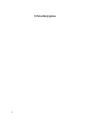 2
2
-
 3
3
-
 4
4
-
 5
5
-
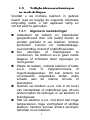 6
6
-
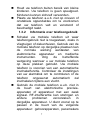 7
7
-
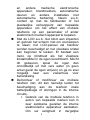 8
8
-
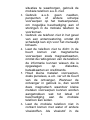 9
9
-
 10
10
-
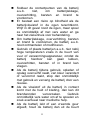 11
11
-
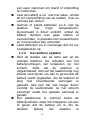 12
12
-
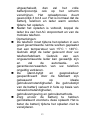 13
13
-
 14
14
-
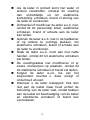 15
15
-
 16
16
-
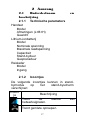 17
17
-
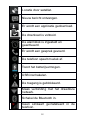 18
18
-
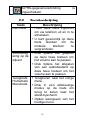 19
19
-
 20
20
-
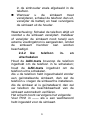 21
21
-
 22
22
-
 23
23
-
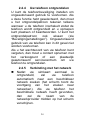 24
24
-
 25
25
-
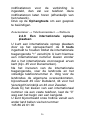 26
26
-
 27
27
-
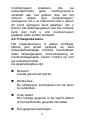 28
28
-
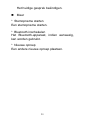 29
29
-
 30
30
-
 31
31
-
 32
32
-
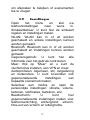 33
33
-
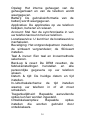 34
34
-
 35
35
-
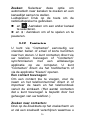 36
36
-
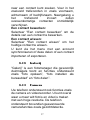 37
37
-
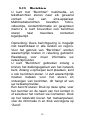 38
38
-
 39
39
-
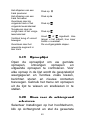 40
40
-
 41
41
-
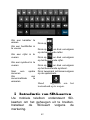 42
42
-
 43
43
-
 44
44
-
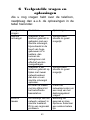 45
45
-
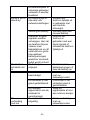 46
46
-
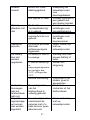 47
47
-
 48
48
-
 49
49
-
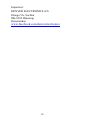 50
50